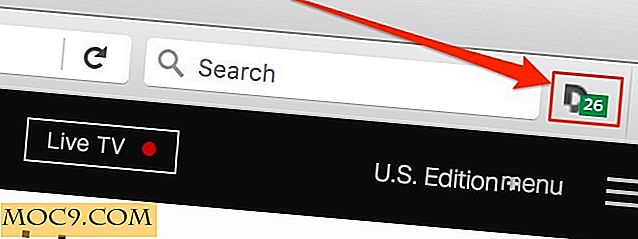Бързо превключване на потребителски профили в Chrome чрез клавишни комбинации
Възможността на Chrome да създава няколко профила на браузъра е изключително удобна. Няколко профила позволяват на повече от един човек да използват Chrome, без да създават конфликти или да обменят запазени данни. Освен това можете също така да създавате профили "Работа" или "Начало", за да сте сигурни, че вашият трудов живот не пречи на домашния ви живот.
Проблемът с тези профили е, че е трудно да преминете към друг профил, без да губите 2-3 секунди и няколко кликвания. Няма бърз клавиш за бързо превключване между профилите, така че трябва да преминете през стандартния процес, за да превключвате между профили. Въпреки че може да не сме в състояние да променим процеса, можем поне да го направим с клавишни комбинации, вместо да кликваме навсякъде. По-бързо е да натискате клавишни комбинации и не е нужно да излизате от клавиатурата, за да вземете мишката.
В тази публикация ще ви покажем как да превключвате потребителските профили на Chrome само с клавишни комбинации и друг метод за бързо достъп до желания профил в Chrome.
Използване на клавишни комбинации за включване на потребителски профили в Chrome
Първо трябва да имате достъп до опциите за превключване на потребителския профил в Chrome; стандартната клавишна комбинация за това е "Ctrl + Shift + M." Просто натиснете "Ctrl + Shift + M" на всеки активен прозорец в Chrome и превключвателят на потребителски профили трябва да падне от горния десен ъгъл. Натиснете еднократно клавиша "Надолу", за да маркирате опцията "Превключи човек" и натиснете Enter.

Ще се отвори нов прозорец, където можете да видите всичките си профили в Chrome. Използвайте левия и десния клавиш със стрелки, за да се придвижвате между профилите и натиснете Enter, за да отворите този, от който се нуждаете. Избраният профил трябва да се отвори в нов прозорец.


Това все пак може да изглежда малко по-дълъг процес, но е по-удобно, отколкото да се кликне през целия процес. След като използвате този процес няколко пъти, трябва да го удържите и лесно да превключвате потребителските профили на Chrome.
Създайте пряк път на лентата на задачите за желания от вас профил
Можете също така да създадете икона за бърз достъп в лентата на задачите за всеки потребителски профил в Chrome и да го осъществите лесно с едно кликване или да използвате клавишната комбинация. Това изисква предварителна настройка и място в лентата на задачите на Windows, но е много по-бързо и по-лесно.
За целта се уверете, че имате достъп до Chrome с профила, който бихте искали да се закрепи към лентата на задачите, тъй като не можете да редактирате потребителския профил на някой друг. Сега отворете настройките на Chrome, като кликнете върху главното меню и след това изберете "Настройки".

В настройките ще намерите всичките си потребителски профили в "Хора". Кликнете върху потребителския си профил (върху него ще бъде написан "настоящият"), след което кликнете върху "Редактиране" по-долу. Кликнете върху бутона "Добавяне на пряк път към работния плот" докато редактирате и ще се добави пряк път към работния плот.


Можете също да осъществите достъп до профила от работния плот, но поставянето му в лентата на задачите е по-добре за бърз достъп. Просто плъзнете и пуснете иконата на потребителския профил на Chrome в лентата на задачите и тя ще бъде добавена. За да получите достъп до него, просто кликнете върху него или натиснете "Windows + (цифров клавиш)". Тук "Номер ключ" е номера на позицията на иконата на потребителския профил на Chrome в лентата на задачите. В нашия пример (екранна снимка по-долу), той се намира на 2-ро място, така че трябва да натиснете "Windows + 2 .."


заключение
Можете да използвате и двата метода, за да преминете към желания потребителски профил на Chrome. Вторият метод е много по-бърз в сравнение с първия, но ако не харесвате иконите в лентата на задачите, първият метод трябва да ви премине достатъчно бързо. Ако знаете други методи за по-бързо превключване на профилите в Chrome, споделете коментарите по-долу.